Kā izmantot ritināšanas tveršanu Galaxy viedtālrunī
Ritināšanas tveršana ir Galaxy tālruņa funkcija, kas ļauj uzņemt tāda satura ekrāna tvērumus kā gari raksti vai tīmekļa vietnes, un saglabāt tos kā vienu attēlu. Tālāk uzzināsiet, kā izmantot ritināšanas tveršanu.
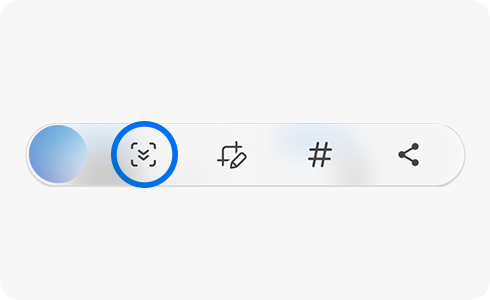
Kā aktivizēt ekrāna tveršanas rīkjoslu
Lai varētu izmantot ekrāna tveršanas funkciju, nepieciešams aktivizēt ekrāna tveršanas rīkjoslu, veicot tālāk aprakstītās darbības.
Piezīme. Ja jūsu ierīcei nav ierakstītāja funkcijas, atlasiet opciju "Ekrāna tveršana".
Ritināšanas tveršanas opcija tiek parādīta ekrānā uzreiz pēc raksta vai tīmekļa vietnes ekrānuzņēmuma uzņemšanas. Lai uzņemtu garu ekrānuzņēmumu, izmantojot ritināšanas tveršanas funkciju, veiciet tālāk aprakstītās darbības.
Piezīme. Ritināšanas platuma attiecība tiek iestatīta automātiski, taču sākotnējā platuma attiecība ir atkarīga no lapas, kuru uzņemat (iegultais atskaņotājs, liels attēls u.tml.). Turklāt ekrānuzņēmumi tiek automātiski samazināti pirms failu saglabāšanas.

Tiklīdz ekrānuzņēmums būs pabeigts, tas automātiski pilnā garumā tiks saglabāts jūsu galerijā.
Paldies par jūsu atsauksmēm
Lūdzu, atbildiet uz visiem jautājumiem.

















